《illustrator画立体六边形的教程及实例》是一篇关于Illustrator的学习教程,通过简单几步就能实现教程中的效果图效果,当然只学习这一点,并不能完全掌握Illustrator技巧;你可以通过此加强画图,图形,LOGO等多维度案例或实操来进行更多的学习;此教程是由zilin在2021-06-02发布的,目前为止更获得了 0 个赞;如果你觉得这个能帮助到你,能提升你Illustrator技巧;请给他一个赞吧。
日常生活中,人们经常会使用图形作为装饰,或者作为边框使用,设计师们也经常会用到各种图形,今天我们就用Illustrator软件画六边形,并让它有立体感,那么ai怎么画六边形呢?illustrator怎么让图形有立体感呢?面我们就来看看详细的教程吧。
1、打开软件,新建文件,在工具栏中选择多边形工具。
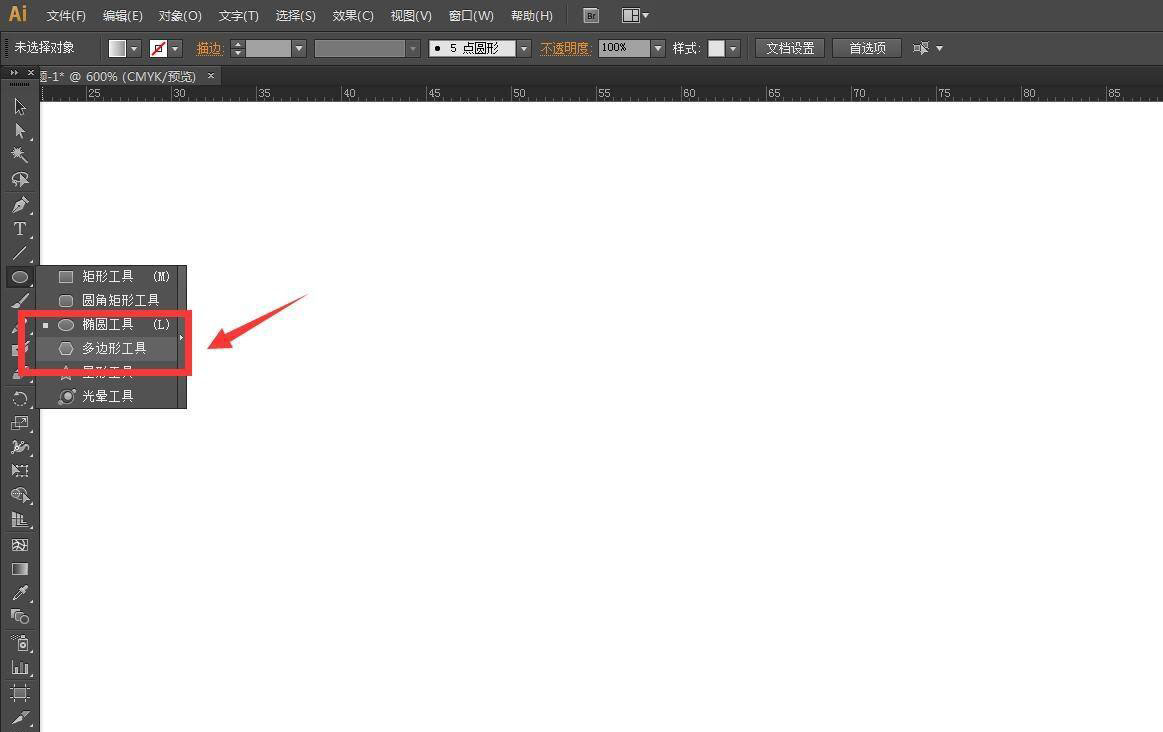
2、设置边数为6,按住SHIFT键拖动可以绘制正六边形。
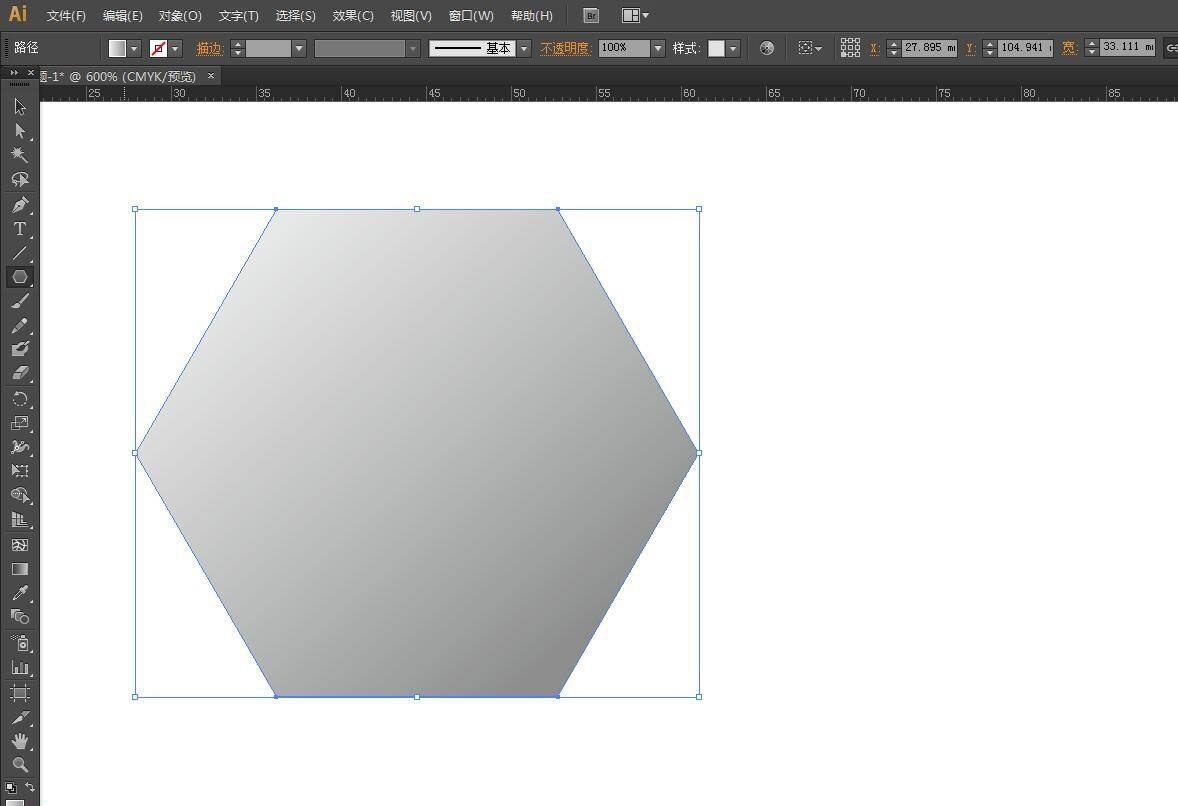
3、将六边形原位复制一份,然后向中心等比缩小。
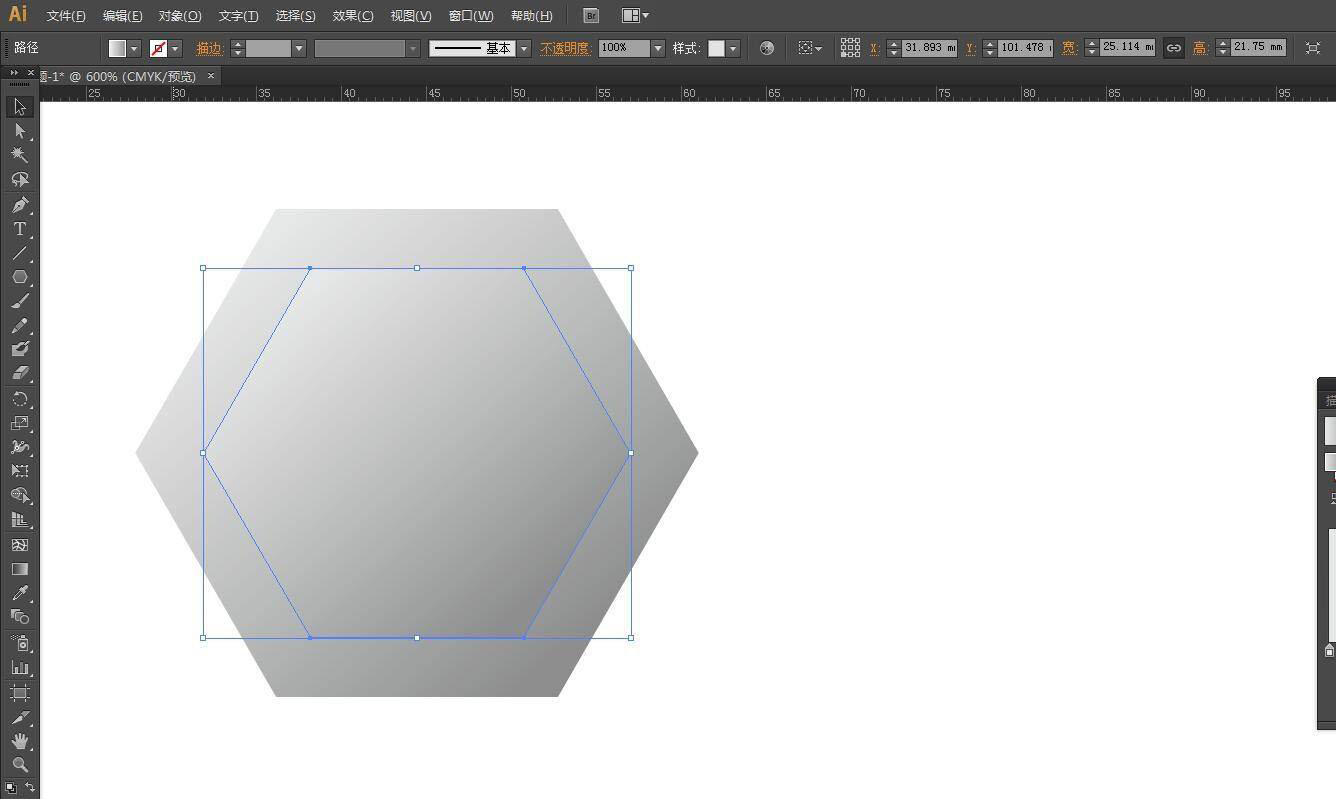
4、在复制一份,设置描边颜色,加粗,然后选择对象——路径——轮廓化路径。
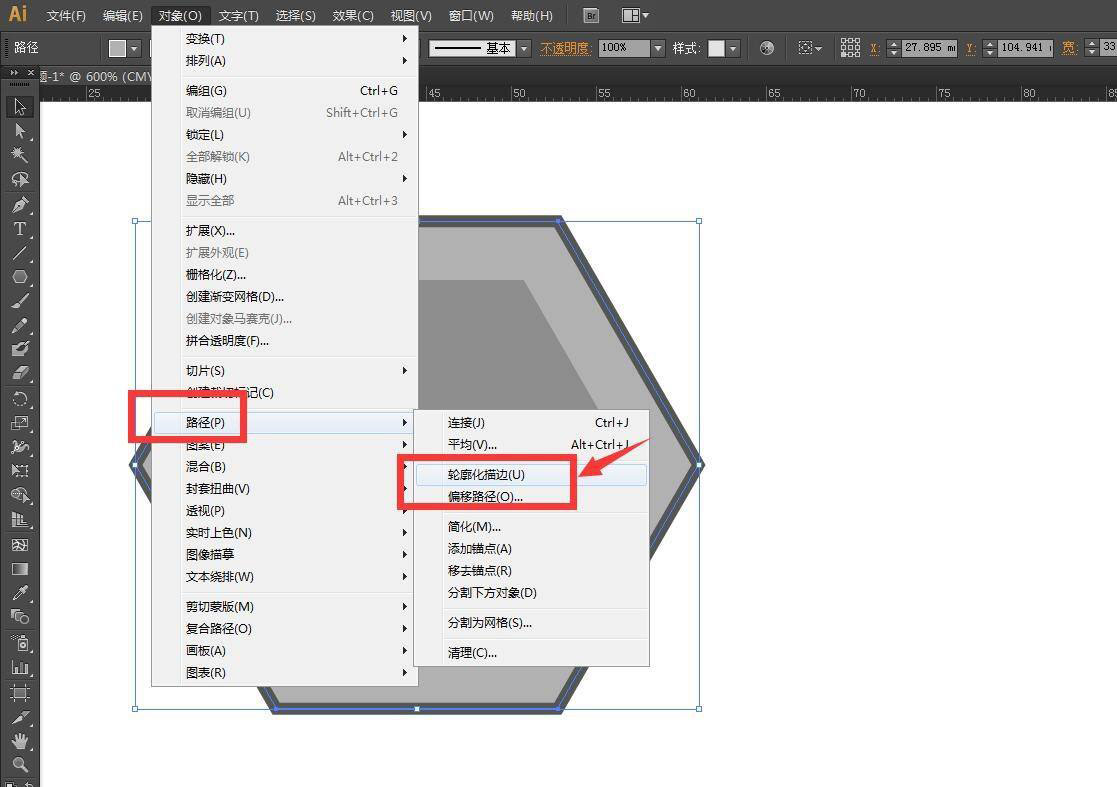
5、给外侧的框填充一个渐变颜色,从浅灰到深灰色的过渡。
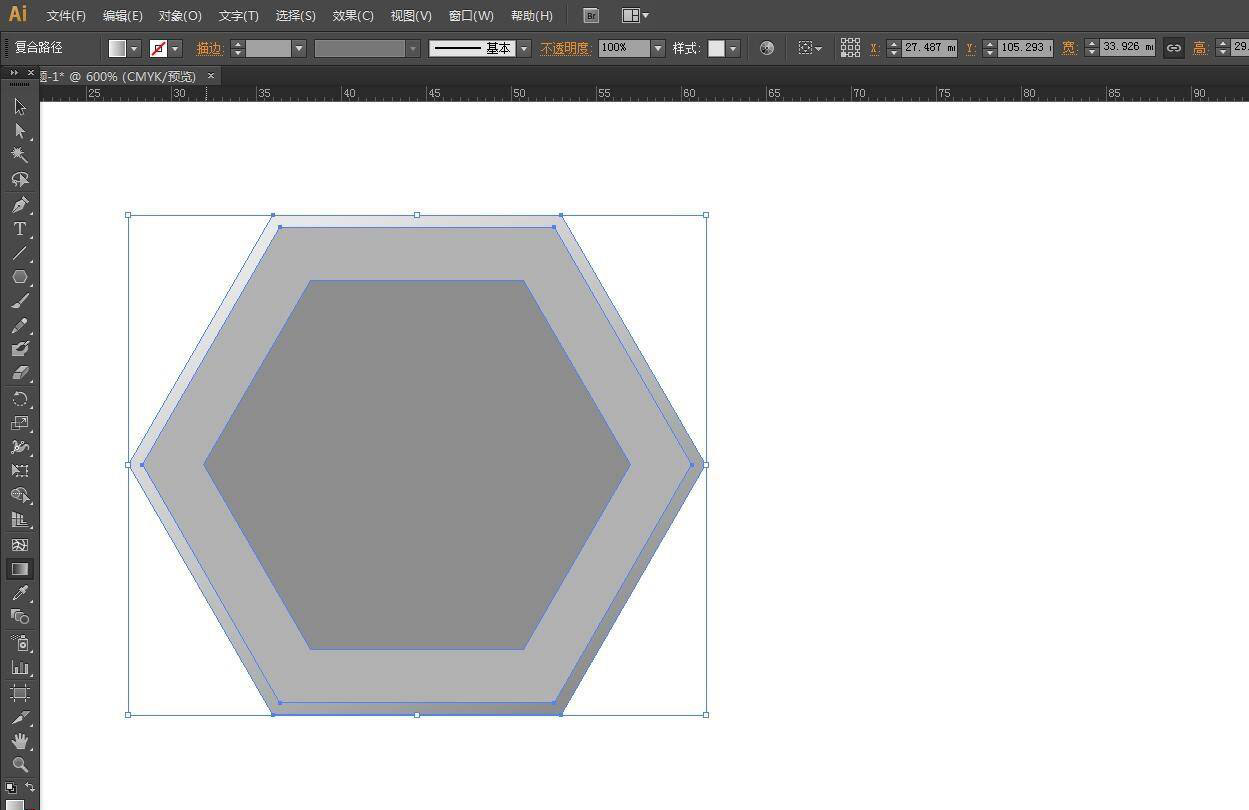
6、内侧填充白色,中间的部分填充一个相反方向的渐变颜色,这样就完成了。
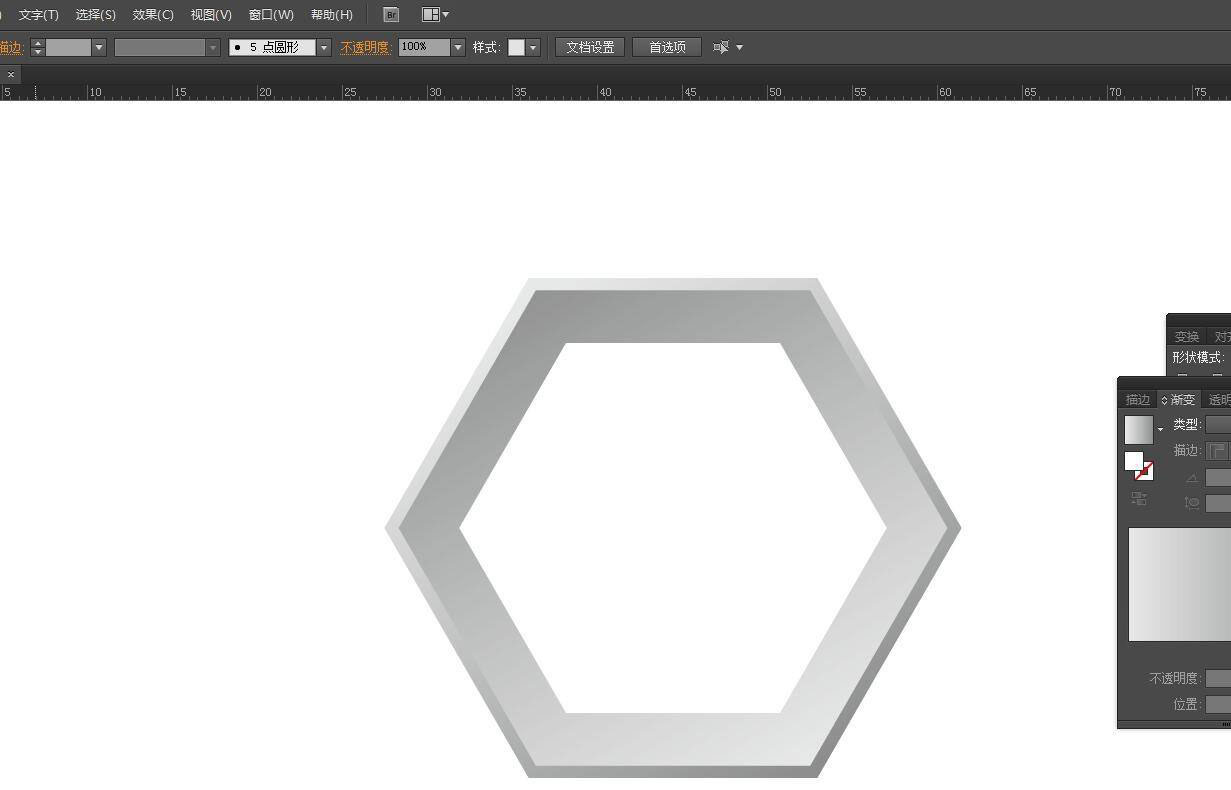
赠人玫瑰,手有余香
< 上一篇 Illustrator 绘制大楼的方法及实例
> 下一篇 AI零基础必看教程18:旋转与镜像
2022-06-29 09:46
2022-06-16 09:55
195浏览 03-28
1371浏览 03-25
859浏览 03-22
383浏览 03-22
609浏览 03-17

首席设计师

高级视觉设计师

高级插画设计师






输入的验证码不正确
评论区
暂无评论